5.4.4. ジョブサービスモニタ¶
5.4.4.1. ジョブサービスモニタの概要¶
ジョブサービスモニタでは、ジョブサービスチェック項目を作成して運用することでジョブ、ネット、フレームの稼働、正常/スキップ終了およびシステムの自動サイクル運用の状況をサービスグループ単位で一覧表示します。
5.4.4.2. ジョブサービスの画面概要¶
ジョブサービス画面は、メニュー、ツールバー、ステータスバー、アウトプットビューを持ちます。
アウトプットビューはドッカブルバーであり、位置及びサイズを変更することができます。
アウトプットビューについては、千手ブラウザと同じ機能です。詳しくは 千手ブラウザの基本構成 を参照して下さい。
下記の図に、ジョブサービスモニタの概要を示します。ジョブサービスグループに登録されているジョブサービスチェック項目の一覧が表示されています。
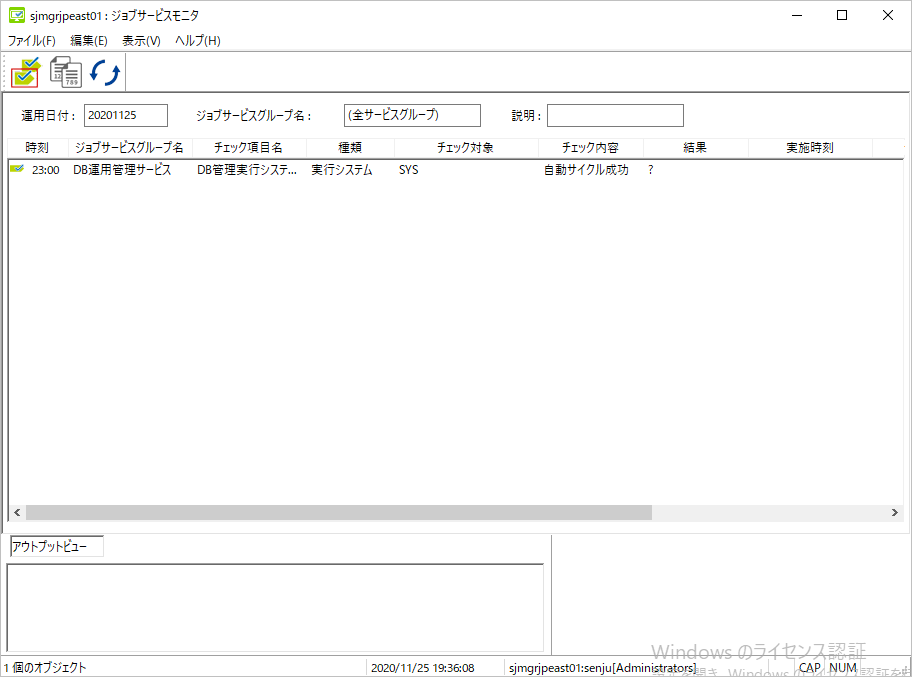
図 5.427 ジョブサービスモニタ¶
ジョブサービスモニタの詳細モードで表示される一覧リストの内容を下記の表に示します。
項目 |
内容 |
|---|---|
運用日付フィールド |
表示対象の運用日付を表示します。 |
ジョブサービスグループ名フィールド |
表示対象のジョブサービスグループ名を表示します。 |
説明フィールド |
表示対象のジョブサービスグループ名の説明を表示します。 |
時刻 |
チェックを行う時刻を表示します。 |
ジョブサービスグループ名 |
ジョブサービスチェック項目が登録されているジョブサービスグループ名を表示します。 |
チェック項目名 |
ジョブサービスチェック項目名を表示します。 |
種類 |
ジョブサービスチェック対象の種類を表示します。 |
チェック対象 |
ジョブサービスチェック対象のシステム名、フレーム名、ネット名、ジョブ名を表示します。 |
チェック内容 |
ジョブサービスチェック状態を表示します。 |
結果 |
ジョブサービスチェック状態をチェックした結果を表示します。 |
実施時刻 |
ジョブサービスチェック対象のジョブ、ネット、フレーム、システムが実際に稼働、正常/スキップ終了または自動サイクル運用の成功した時刻を表示します。 |
チェック時刻 |
ジョブサービスチェック項目をチェックした時刻を表示します。 |
確認 |
確認ダイアログでジョブサービスチェック項目を確認したときに入力した文字列が表示されます。 |
ノード |
チェック対象がジョブの場合は、ジョブが稼働したノードが表示されます。ジョブに動作環境(千手センサー指定)が指定されている場合は、「ノードID[プローブノードID](ノード名[プローブノード名])」の書式でプローブノードも併せて表示されます。 |
説明 |
ジョブサービスチェック項目の説明を表示します。 |
5.4.4.3. ジョブサービスモニタのメニュー¶
ジョブサービスモニタのメニューを下記の図に示します。
メニューには、[ファイル]メニュー・[編集]メニュー・[表示]メニュー・[ヘルプ]メニューがあります。

図 5.428 ジョブサービスモニタのメニュー¶
5.4.4.3.1. ジョブサービスモニタ([ファイル]メニュー)¶
ジョブサービスの[ファイル]メニューを下記の図に、内容を下記の表に示します。
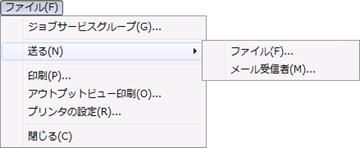
図 5.429 ジョブサービスモニタ([ファイル]メニュー)¶
項目 |
内容 |
|---|---|
ジョブサービスグループ |
ジョブサービスで表示する運用日付、ジョブサービスグループを指定するジョブサービスグループ選択ダイアログを表示します。 |
送る→ファイル |
|
送る→メール受信者 |
表示しているデータの内容をテキスト形式ファイルにし、メールに添付して送信します。前提条件として、Microsoft ExchangeなどのMAPI(Message Application Program Interface)と互換性のあるメールシステムの設定が必要です。 |
印刷 |
表示しているデータの内容をテキスト形式で印刷します。 |
アウトプットビューの印刷 |
アウトプットビューの内容をテキスト形式で印刷します。 |
プリンタの設定 |
プリンタ設定用のコモンダイアログを表示します。 |
閉じる |
ジョブサービスウィンドウを閉じます。 |
5.4.4.3.2. ジョブサービスモニタ([編集]メニュー)¶
ジョブサービスの[編集]メニューを下記の図に、内容を下記の表に示します。
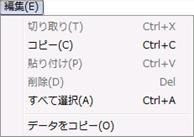
図 5.430 ジョブサービスモニタ([編集]メニュー)¶
項目 |
内容 |
|---|---|
切り取り |
常に選択不可になっています。 |
コピー |
現在選択されているジョブサービスチェック項目の情報をクリップボードにテキスト形式でコピーします。 |
貼り付け |
常に選択不可になっています。 |
削除 |
常に選択不可になっています。 |
すべて選択 |
現在表示されているジョブサービスチェック項目を全て選択状態にします。 |
データをコピー |
現在表示されている全てのジョブサービスチェック項目の情報をクリップボードにテキスト形式でコピーします。 |
5.4.4.3.3. ジョブサービスモニタ([表示]メニュー)¶
ジョブサービスモニタの[表示]メニューを下記の図に、内容を下記の表に示します。
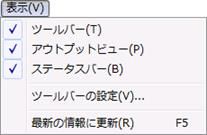
図 5.431 ジョブサービスモニタ([表示]メニュー)¶
項目 |
内容 |
|---|---|
ツールバー |
ツールバーの表示/非表示の切り替えを行います。 |
アウトプットビュー |
アウトプットビューの表示/非表示の切り替えを行います。 |
ステータスバー |
ステータスバーの表示/非表示の切り替えを行います。 |
ツールバーの設定 |
ツールバーの設定を行うツールバー設定ダイアログを表示します。 |
フォントの設定 |
フォントの設定ダイアログを表示します。 |
最新の状態に更新 |
ジョブサービスの内容を最新の情報に更新します。 |
5.4.4.3.4. ジョブサービスモニタ([ヘルプ]メニュー)¶
ジョブサービスの[ファイル]メニューを下記の図に、内容を下記の表に示します。
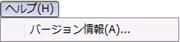
図 5.432 ジョブサービスモニタ([ヘルプ]メニュー)¶
項目 |
内容 |
|---|---|
バージョン情報 |
千手ブラウザのバージョンを表示します。 |
5.4.4.4. ジョブサービスモニタのツールバー¶
ジョブサービスモニタのデフォルトのツールバーを下記の表に示します。
ツールバーに表示する項目は、「表示メニュー」の「ツールバーの設定」を選択して出てくるダイアログで、自由に変更することができます。
アイコン |
名前 |
アクション |
|---|---|---|

|
ジョブサービスグループの選択 |
ジョブサービスグループ選択ダイアログ を表示します。 |

|
データをコピー |
ジョブサービスモニタに表示されている全てのジョブサービスチェック項目の情報をクリップボードにテキスト形式でコピーします。 |

|
最新の情報に更新 |
ジョブサービスモニタの内容を最新の情報に更新します。 |
5.4.4.5. ジョブサービスモニタのコンテキストメニュー¶
ジョブサービスのコンテキストメニューを下記の図に示します。
コンテキストメニューはサービスチェック項目のリストを選択したときに表示されます。
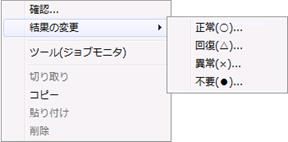
図 5.433 ジョブサービスのコンテキストメニュー¶
項目 |
内容 |
|---|---|
確認 |
ジョブサービスチェック項目の確認を行います。正常でない項目は赤色でリストに表示されています。確認を行うと黒色表示にかわります。異常時の確認に使用して下さい。確認時に文字列を入力することが可能で、確認欄に反映されます。 |
結果の変更(正常(○)) |
ジョブサービスチェック項目の結果を「正常」に強制変更します。 |
結果の変更(回復(△)) |
ジョブサービスチェック項目の結果を「回復」に強制変更します。 |
結果の変更(異常(×)) |
ジョブサービスチェック項目の結果を「異常」に強制変更します。 |
結果の変更(不要(●)) |
ジョブサービスチェック項目の結果を「不要」に強制変更します。 |
ツール(ジョブモニタ) |
ジョブモニタを起動します。 |
切り取り |
常に選択不可になっています。 |
コピー |
選択しているジョブサービスチェック項目の情報をテキスト形式でクリップボードにコピーします。 |
貼り付け |
常に選択不可になっています。 |
削除 |
常に選択不可になっています。 |
5.4.4.6. ジョブサービスグループの選択ダイアログ¶
[ファイル]→[ジョブサービスグループ]メニューを選択して表示される、ジョブサービスグループの選択ダイアログを下記の図に、内容を下記の表に示します。
このダイアログで表示したい運用日付、ジョブサービスグループを選択し、[OK]ボタンを押します。
「全サービスグループ」を選択すると、全てのジョブサービスグループに所属するジョブサービスチェック項目が表示されます。

図 5.434 ジョブサービスグループの選択ダイアログ¶
項目 |
内容 |
|---|---|
ドメインプルダウンリスト |
ジョブサービスモニタに表示する対象のドメインを選択します。選択対象として表示されるのは、現在千手ブラウザで接続しているドメインの一覧です。ジョブサービスモニタは、1度に1つのドメインにしか接続できません。 |
運用日付プルダウンリスト |
「ジョブサービスグループ」リストに表示する運用日付を選択します。選択対象として表示されるのは、現在定義されている運用日付の一覧です。 |
「ジョブサービスグループ」リスト |
ジョブサービスモニタに表示するジョブサービスグループの一覧(名称にジョブサービスグループの名称、説明にジョブサービスグループの説明が表示されます) |
5.4.4.7. ジョブサービスチェック項目の確認ダイアログ¶
サービスチェック項目を選択して右クリックで表示されるコンテキストメニューから[確認]を選択して表示される確認ダイアログを下記の図に、内容、省略できるかどうかを下記の表に示します。

図 5.435 ジョブサービスチェック項目の確認ダイアログ¶
項目 |
内容 |
|---|---|
「確認文字列」フィールド |
ジョブサービスチェック項目の確認時のコメントを入力します。デフォルト値で「確認」が表示されています。 |
フィールド |
使用可能な文字 |
文字数 |
省略 |
|---|---|---|---|
「確認文字列」 |
半角英数字、'-'、'_'、全角文字 |
255バイトまで |
不可 |
5.4.4.8. ジョブサービスチェック項目の結果の変更ダイアログ¶
- 結果の変更(正常)
表示中のジョブサービスチェック項目を選択して右クリックで表示されるコンテキストメニューから、[結果の変更]→[正常(○)]を選択して表示される結果の変更ダイアログを下記の図に、内容、省略できるかどうかを下記の表に示します。
このダイアログで理由を入力し、[OK]ボタンを押します。ジョブサービスモニタに理由が反映され、異常、回復で赤く表示されていた項目は黒色で表示されるようになります。

図 5.436 ジョブサービスチェック項目の結果の変更ダイアログ(正常)¶
表 5.404 ジョブサービスチェック項目の結果の変更ダイアログ(正常)¶ 項目
内容
「結果の変更理由」フィールド
ジョブサービスチェック項目のチェック結果を強制的に「正常」に変更する時のコメントを入力します。デフォルト値で「強制変更」が表示されています。
表 5.405 ジョブサービスチェック項目の結果の変更ダイアログ(正常)の入力フィールド¶ フィールド
使用可能な文字
文字数
省略
「結果の変更理由」
半角英数字、'-'、'_'、全角文字
255バイトまで
不可
- 結果の変更(回復)
表示中のジョブサービスチェック項目を選択して右クリックで表示されるコンテキストメニューから、[結果の変更]→[回復(△)]を選択して表示される結果の変更ダイアログを下記の図に、内容、省略できるかどうかを下記の表に示します。
このダイアログで理由を入力し、[OK]ボタンを押します。ジョブサービスモニタに理由が反映され、異常、回復で赤く表示されていた項目は黒色で表示されるようになります。

図 5.437 ジョブサービスチェック項目の結果の変更ダイアログ(回復)¶
表 5.406 ジョブサービスチェック項目の結果の変更ダイアログ(回復)¶ 項目
内容
「結果の変更理由」フィールド
ジョブサービスチェック項目のチェック結果を強制的に「回復」に変更する時のコメントを入力します。デフォルト値で「強制変更」が表示されています。
表 5.407 ジョブサービスチェック項目の結果の変更ダイアログ(回復)の入力フィールド¶ フィールド
使用可能な文字
文字数
省略
「結果の変更理由」
半角英数字、'-'、'_'、全角文字
255バイトまで
不可
- 結果の変更(異常)
表示中のジョブサービスチェック項目を選択して右クリックで表示されるコンテキストメニューから、[結果の変更]→[異常(×)]を選択して表示される結果の変更ダイアログを下記の図に、内容、省略できるかどうかを下記の表に示します。
このダイアログで理由を入力し、[OK]ボタンを押します。ジョブサービスモニタに理由が反映され、異常、回復で赤く表示されていた項目は黒色で表示されるようになります。

図 5.438 ジョブサービスチェック項目の結果の変更ダイアログ(異常)¶
表 5.408 ジョブサービスチェック項目の結果の変更ダイアログ(異常)¶ 項目
内容
「結果の変更理由」フィールド
ジョブサービスチェック項目のチェック結果を強制的に「異常」に変更する時のコメントを入力します。デフォルト値で「強制変更」が表示されています。
表 5.409 ジョブサービスチェック項目の結果の変更ダイアログ(異常)の入力フィールド¶ フィールド
使用可能な文字
文字数
省略
「結果の変更理由」
半角英数字、'-'、'_'、全角文字
255バイトまで
不可
- 結果の変更(不要)
表示中のジョブサービスチェック項目を選択して右クリックで表示されるコンテキストメニューから、[結果の変更]→[不要(●)]を選択して表示される結果の変更ダイアログを下記の図に、内容、省略できるかどうかを下記の表に示します。
このダイアログで理由を入力し、[OK]ボタンを押します。ジョブサービスモニタに理由が反映され、異常、回復で赤く表示されていた項目は黒色で表示されるようになります。

図 5.439 ジョブサービスチェック項目の結果の変更ダイアログ(不要)¶
表 5.410 ジョブサービスチェック項目の結果の変更ダイアログ(不要)¶ 項目
内容
「結果の変更理由」フィールド
ジョブサービスチェック項目のチェック結果を強制的に「不要」に変更する時のコメントを入力します。デフォルト値で「強制変更」が表示されています。
表 5.411 ジョブサービスチェック項目の結果の変更ダイアログ(不要)の入力フィールド¶ フィールド
使用可能な文字
文字数
省略
「結果の変更理由」
半角英数字、'-'、'_'、全角文字
255バイトまで
不可